Ứng dụng Messenger đang trở thành một trong những ứng dụng được sử dụng phổ biến nhất hiện nay. Tuy nhiên, người dùng thỉnh thoảng cũng gặp phải các lỗi như không hiển thị thông báo hoặc không hiển thị tin nhắn mặc dù đã có thông báo. Để khắc phục việc không hiện thông báo messenger, hãy tham khảo bài viết dưới đây của Công Ty Quảng Cáo Marketing Online Limoseo.
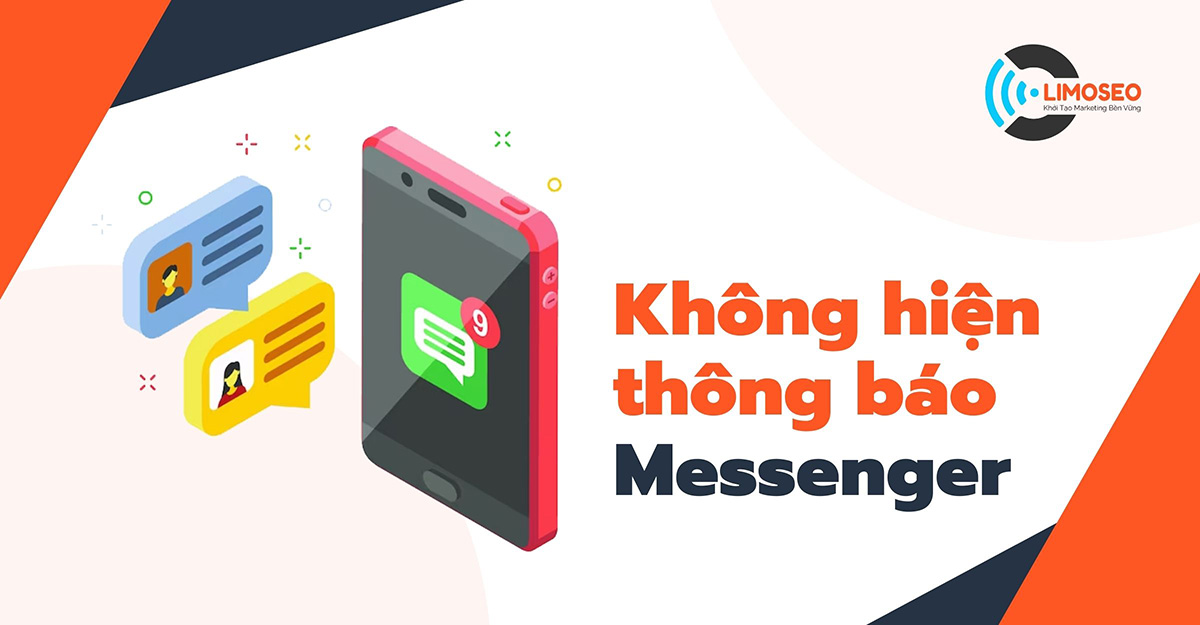
MỤC LỤC
1. Tại sao không hiện thông báo messenger?
Có một số lý do có thể khiến không hiện thông báo messenger:
- Thiết bị iPhone của bạn có thiết lập thông báo bị tắt.
- Người gửi tin nhắn có thể nằm trong danh sách chặn của bạn.
- Sự cố xảy ra do xung đột phần mềm trên thiết bị.
- Chế độ không làm phiền đã được kích hoạt trên ứng dụng Messenger mà không may bạn đã bật.
- Bạn chưa cập nhật phiên bản mới nhất của ứng dụng Messenger.
Hãy kiểm tra các cài đặt thông báo trên điện thoại, danh sách chặn và chế độ không làm phiền, cũng như đảm bảo rằng bạn đang sử dụng phiên bản mới nhất của ứng dụng Messenger để giải quyết vấn đề này.
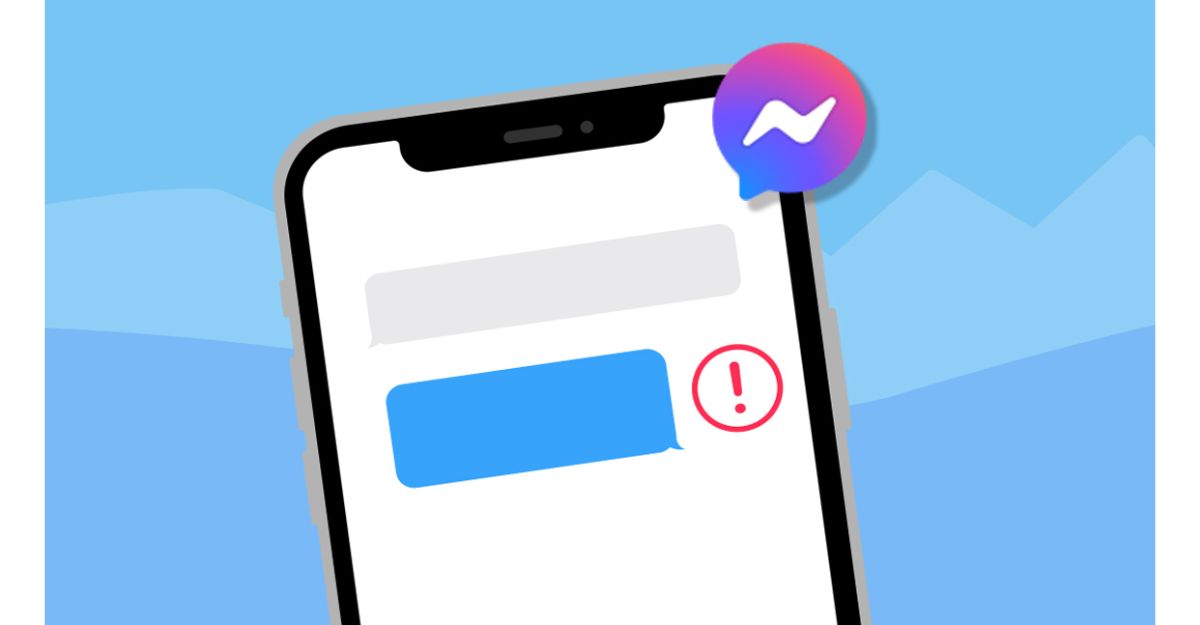
2. Cách khắc phục không hiện thông báo messenger
Để khắc phục sự cố không hiển thị thông báo trên Facebook Messenger, người dùng có thể áp dụng một trong hai phương pháp sau đây:
2.1 Kích hoạt tính năng thông báo trên ứng dụng Messenger
Một trong các nguyên nhân phổ biến gây ra lỗi Messenger không hiển thị thông báo tin nhắn là do người dùng chưa cấp quyền cho ứng dụng này để gửi thông báo. Để kiểm tra và kích hoạt tính năng thông báo trên ứng dụng Messenger trên iPhone, bạn có thể thực hiện các bước sau:
- Bước 1: Mở mục Cài đặt và chọn mục Thông báo.
- Bước 2: Kéo xuống và chọn Messenger nếu tính năng thông báo đang bị tắt.
- Bước 3: Kéo thanh trượt từ trái sang phải tại mục Cho phép thông báo để kích hoạt tính năng thông báo tin nhắn trên ứng dụng Messenger.
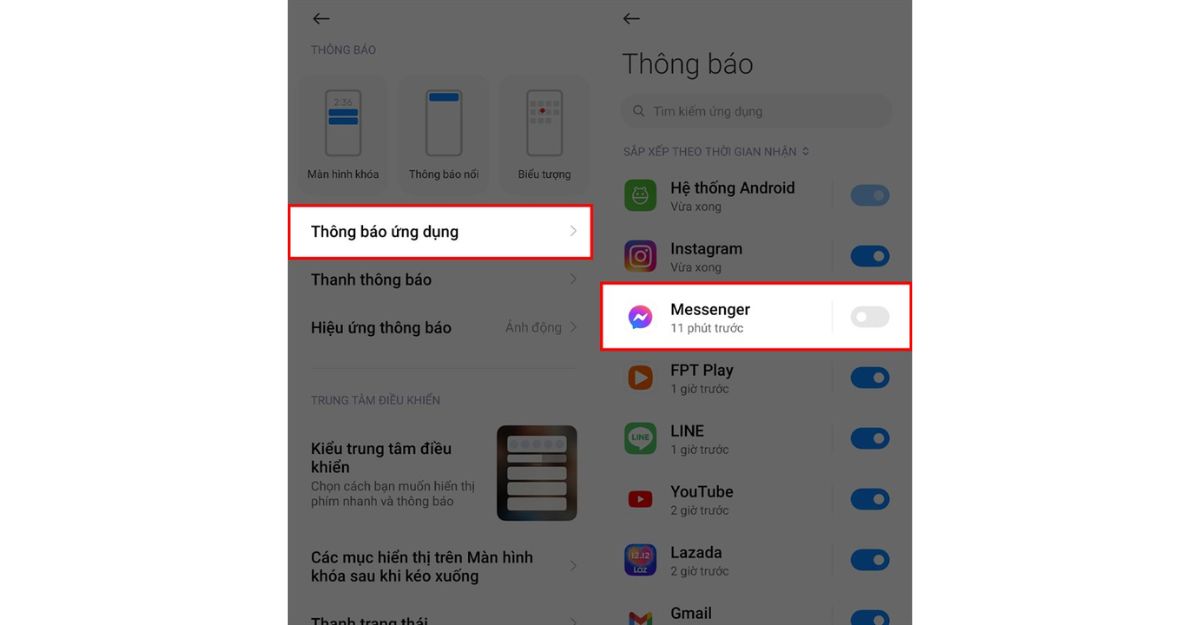
2.2 Vô hiệu hóa tính năng “Không làm phiền” trên ứng dụng Messenger
Ứng dụng Messenger cung cấp tính năng “Không làm phiền” cho phép người dùng tắt thông báo từ ứng dụng khi không muốn bị gián đoạn. Đây cũng là nguyên nhân gây ra lỗi khi Messenger không hiển thị thông báo. Để vô hiệu hóa tính năng “Không làm phiền”, bạn có thể thực hiện các bước sau:
- Bước 1: Mở ứng dụng Messenger trên điện thoại iPhone của bạn.
- Bước 2: Nhấn vào biểu tượng hồ sơ cá nhân của bạn, sau đó chọn mục “Cài đặt” hoặc “Tùy chọn”.
- Bước 3: Tìm và chọn “Thông báo” trong danh sách các cài đặt.
- Bước 4: Tìm tùy chọn “Không làm phiền” và chuyển nó sang trạng thái “Tắt” hoặc “Vô hiệu hóa”.
Sau khi hoàn thành các bước trên, tính năng “Không làm phiền” sẽ được tắt và bạn sẽ nhận được thông báo từ ứng dụng Messenger như thường.
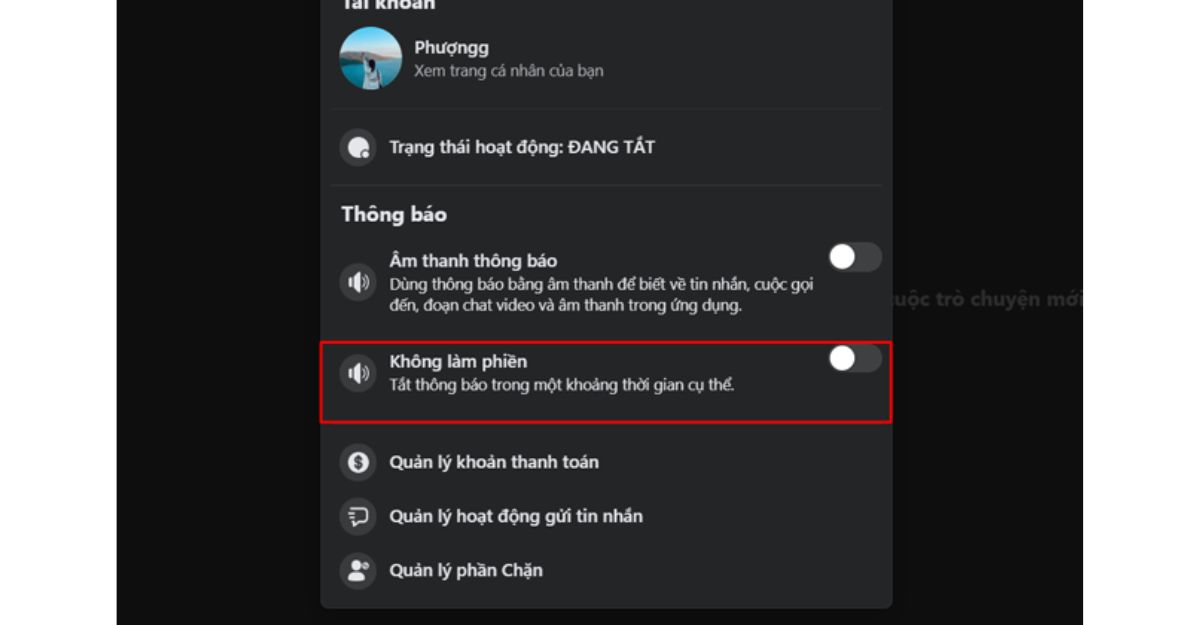
3. Lỗi Messenger: Thông báo tin nhắn nhưng không thấy tin nhắn
Nguyên nhân:
- Tin nhắn được gửi từ một người không quen biết.
- Ứng dụng Facebook và Messenger không được cập nhật đồng thời.
- Người dùng nhận tin nhắn từ Fanpage.
- Sử dụng nhiều tài khoản Messenger khác nhau trên cùng một điện thoại.
Cách khắc phục: Tùy thuộc vào nguyên nhân cụ thể, bạn có thể áp dụng các giải pháp sau để khắc phục lỗi Messenger nhận được thông báo tin nhắn nhưng không thấy tin nhắn:
3.1 Kiểm tra mục “Tin nhắn chờ” trên Messenger
Trên những chiếc smartphone mới, khi nhận được tin nhắn từ người lạ, thông báo sẽ được gửi và tin nhắn sẽ tự động được đưa vào mục “Tin nhắn chờ”. Để xem tin nhắn, bạn hãy mở ứng dụng Messenger và chuyển đến mục “Tin nhắn chờ” để tìm tin nhắn hiển thị. Đây là một cách để kiểm tra xem liệu có tin nhắn mới nào bị lỡ trong trường hợp Messenger không hiển thị chúng trong hộp thư chính.
3.2 Thoát và đăng nhập lại tài khoản Facebook
Nếu bạn gặp sự cố khi ứng dụng Facebook hiển thị số lượng tin nhắn chưa đọc, nhưng không thấy tin nhắn trong Messenger, nguyên nhân có thể là do Facebook và Messenger không cập nhật đồng thời, dẫn đến thông báo được cập nhật chậm hơn. Trong trường hợp này, bạn có thể giải quyết bằng cách thoát khỏi tài khoản Facebook và đăng nhập lại.
3.3 Kiểm tra tin nhắn trên trang Fanpage của bạn
Nếu bạn nhận được tin nhắn trên trang Fanpage trên Facebook, Messenger sẽ gửi thông báo cho bạn, nhưng để xem tin nhắn này, bạn cần truy cập vào mục Hộp thư của trang Fanpage thay vì sử dụng Messenger.
3.4 Kiểm tra tin nhắn trên các tài khoản Messenger khác đang được sử dụng trên thiết bị
Trên một thiết bị smartphone, người dùng có thể đăng nhập nhiều tài khoản Messenger khác nhau. Các tài khoản này sẽ được lưu trữ trên Messenger và khi có tin nhắn đến, thông báo sẽ hiển thị. Bạn cần chuyển sang tài khoản nhận tin đó để xem tin nhắn được gửi đến cho tài khoản đó.
4. Câu hỏi thường gặp
Tại sao không hiện thông báo messenger?
Có nhiều lý do khác nhau khiến cho thông báo messenger không hiển thị trên điện thoại của bạn. Một số nguyên nhân phổ biến bao gồm: chưa cho phép ứng dụng messenger gửi thông báo, thiết lập âm lượng hoặc độ sáng màn hình quá thấp, hoặc có thể do lỗi kỹ thuật trên ứng dụng messenger.
Làm thế nào để sửa lỗi không hiện thông báo trên messenger?
Để sửa lỗi này, bạn cần kiểm tra các cài đặt thông báo trên thiết bị của mình. Hãy chắc chắn rằng ứng dụng Messenger đang được phép hiển thị thông báo trên điện thoại của bạn. Nếu không, bạn có thể vào cài đặt ứng dụng và bật tính năng này.
Tôi đã kiểm tra thiết lập thông báo trên messenger nhưng vẫn không hiện, phải làm sao?
Bạn có thể kiểm tra lại thiết lập thông báo trên ứng dụng Messenger để đảm bảo rằng bạn đã cho phép hiển thị thông báo và âm thanh. Nếu vẫn không được, có thể cần cập nhật phiên bản mới nhất của ứng dụng hoặc khởi động lại điện thoại của bạn.
Sự cố khi không hiện thông báo messenger và tin nhắn không xuất hiện không đáng lo ngại quá mức. Bạn có thể dễ dàng tự khắc phục bằng những lời khuyên nhỏ mà đã được Công Ty Quảng Cáo Marketing Online Limoseo giới thiệu ở trên đây. Nếu bạn có bất kỳ câu hỏi nào, vui lòng để lại trong phần bình luận và chúng tôi sẽ trả lời bạn ngay lập tức.

